时间:2023-02-18 09:50:30 作者:娜娜 来源:系统之家 1. 扫描二维码随时看资讯 2. 请使用手机浏览器访问: https://m.xitongzhijia.net/xtjc/20230218/279226.html 手机查看 评论 反馈
WPS如何添加GIF动图?WPS文档是我们办公学习中经常会使用到的文档软件,近期有用户想要在WPS Word中插入动态图,那么应该如何操作呢?其实方法是非常简单的。我们只需要像插入其他普通图片一样操作即可,下面就来看看小编是如何操作的吧。
具体操作如下:
第一步:点击打开电脑版WPS,打开需要导入GIF动图的Word;
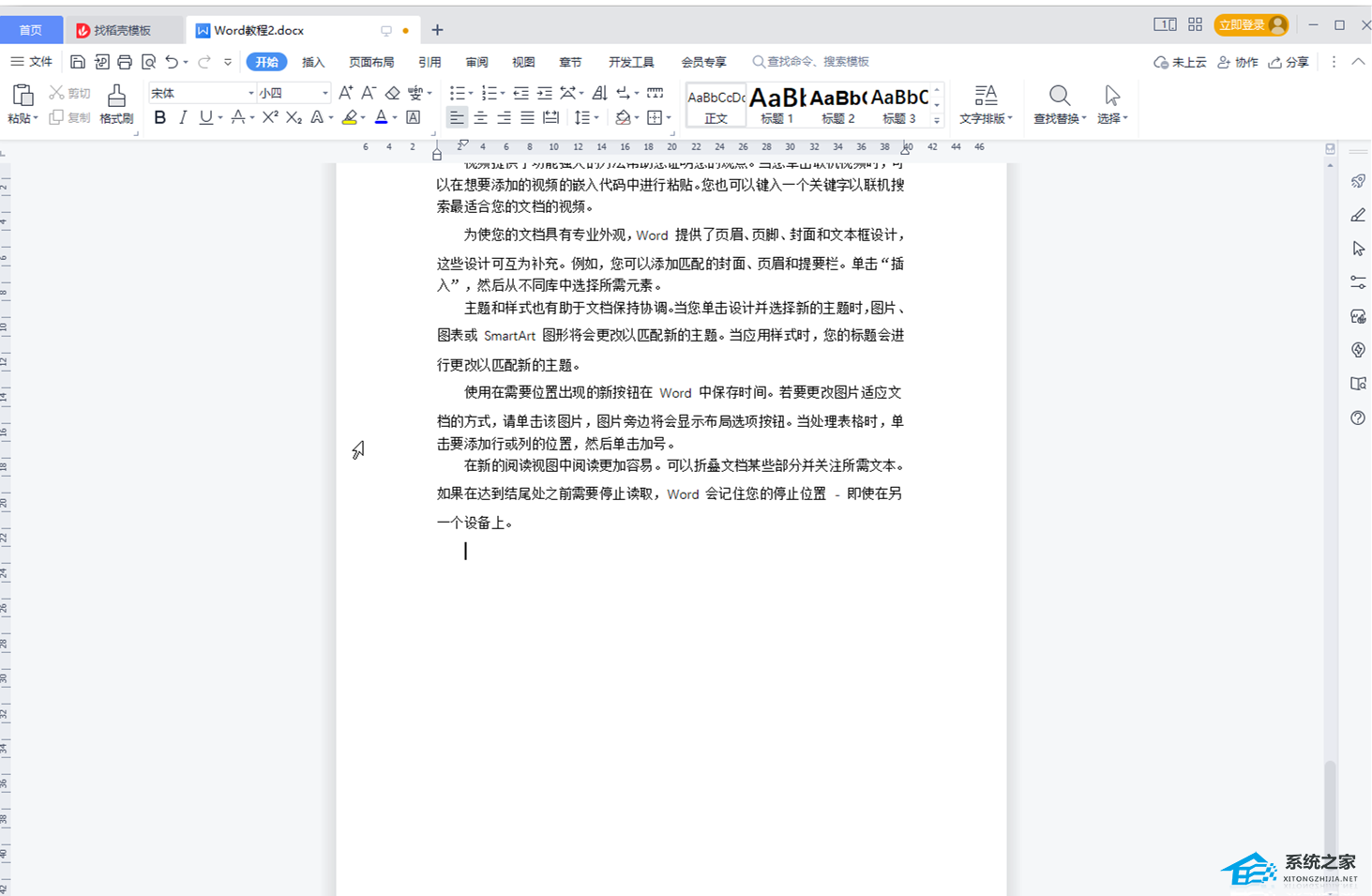
第二步:在“插入”选项卡中点击“图片”按钮后,可以在子选项中选项图片来源,比如可以插入本地图片,也可以搜索系统提供的图片;
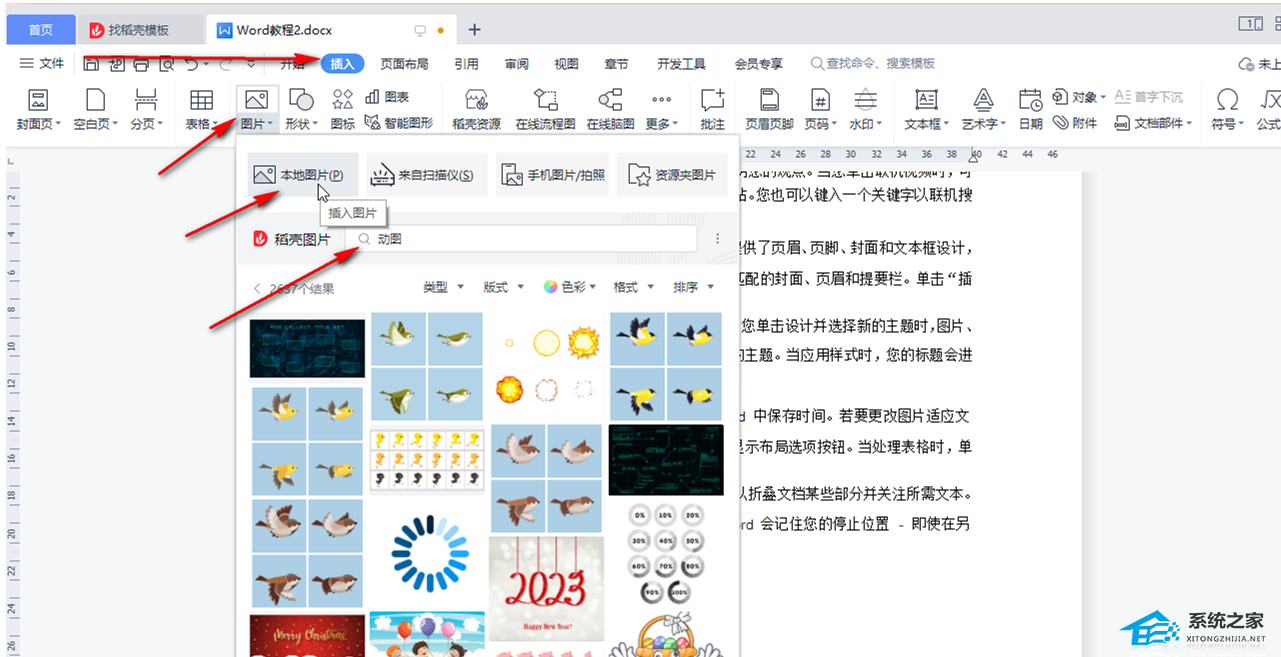
第三步:我们这里插入系统图片,找到GIF后缀的动图后,双击进行导入;

第四步:导入后可以正常调整图片的环绕方式,使用图片工具下的各种功能;
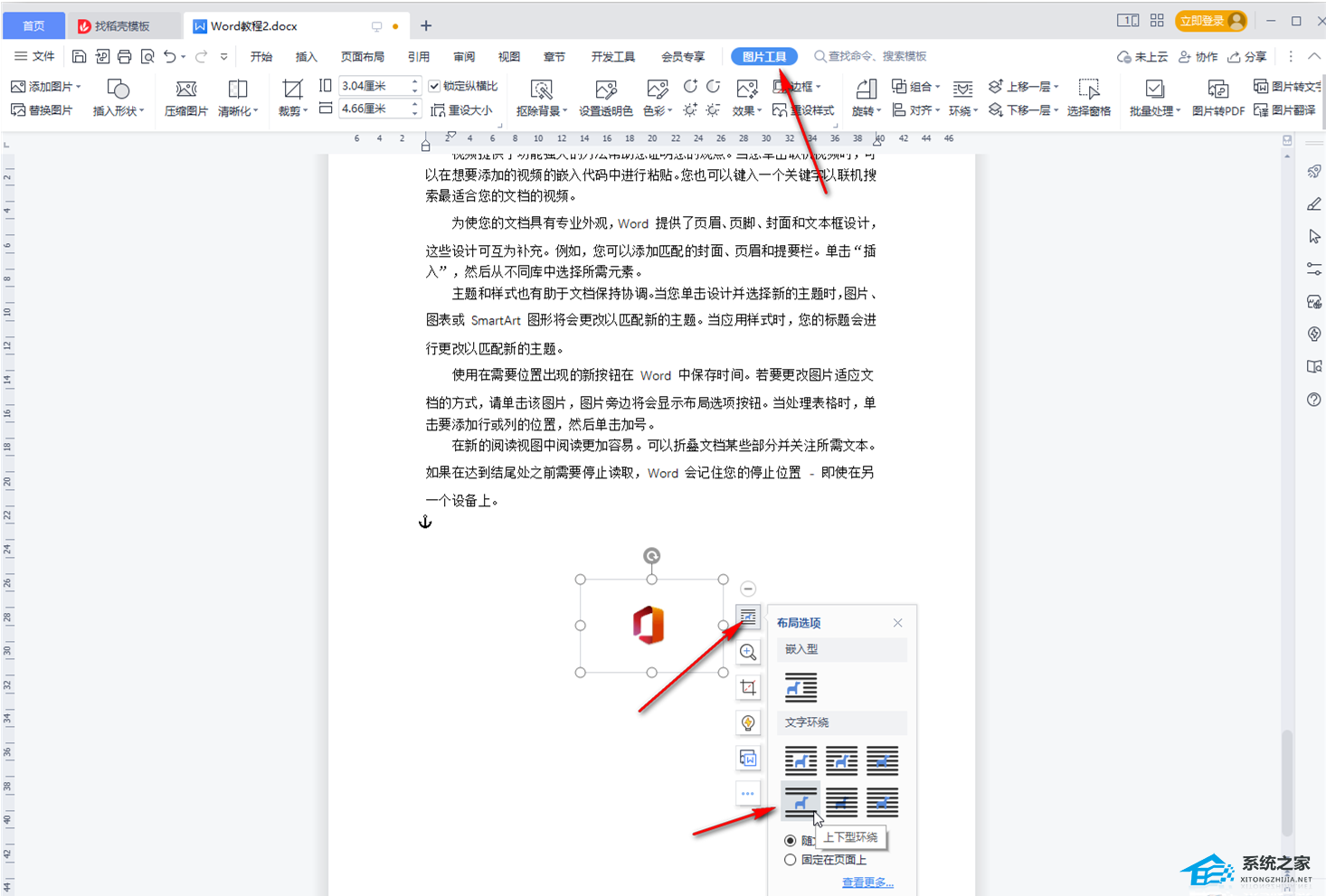
第五步:完成编辑后,按F12键打开另存文件窗口,点击“文件类型”处的下拉箭头选择“网页文件(HTML)”就可以了进行保存就可以了。
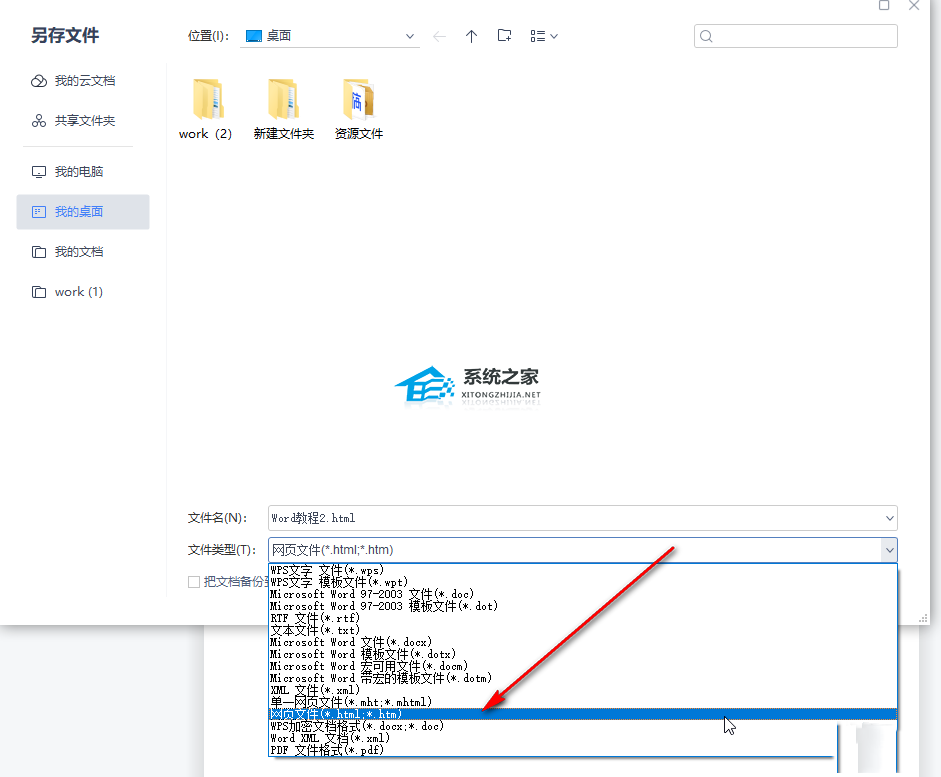
发表评论
共0条
评论就这些咯,让大家也知道你的独特见解
立即评论以上留言仅代表用户个人观点,不代表系统之家立场